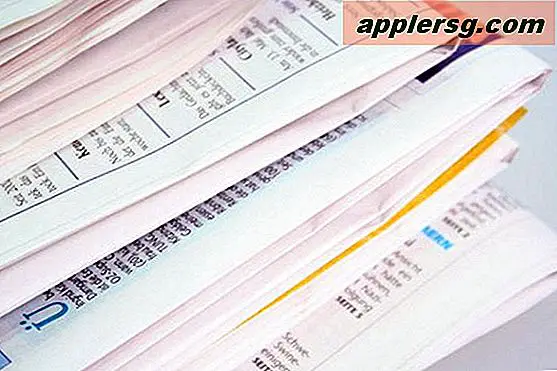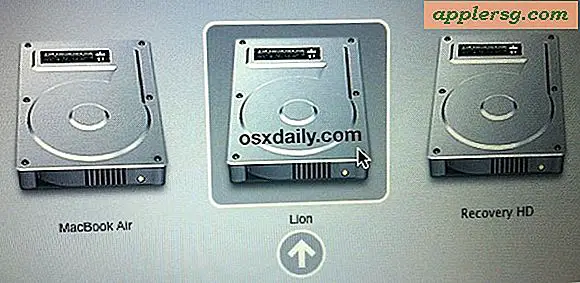Styliser les contacts et les noms sur l'iPhone en ajoutant des caractères Emoji
L'ajout d'Emoji aux noms de contacts sur l'iPhone est une façon amusante de styliser des contacts individuels et d'apporter un niveau de personnalisation supplémentaire à iOS. En plus d'être amusant à regarder, il peut également aider à identifier rapidement les noms dans la liste de contacts, obtenir un indicateur visuel supplémentaire de qui a envoyé un message texte, et les émoticônes apparaissent même avec les appels téléphoniques entrants et sortants.

Avant d'apporter des modifications à votre liste de contacts, il est généralement recommandé de les sauvegarder en premier. Bien qu'il soit extrêmement improbable que quelque chose tourne mal, cela ne prend que quelques instants et si vous supprimez accidentellement quelque chose, que vous en oubliez un ou deux, ou que vous décidez de ne pas aimer les personnalisations emoji, vous pourrez revenir à normal encore. Une fois que vous avez fait cela, allez-y et commencez à personnaliser vos contacts.
Ajouter des Emoji aux noms de contacts dans iOS
Nous nous concentrons sur l'iPhone dans la procédure pas à pas, mais techniquement, cela fonctionne de la même manière sur l'iPad et l'iPod touch:
- Activez le clavier Emoji en option via les paramètres iOS si vous ne l'avez pas encore fait
- Ouvrez l'application Contacts ou ouvrez Téléphone et choisissez l'onglet "Contacts"
- Appuyez sur le bouton "Modifier", puis choisissez un nom de contact pour le modifier
- Appuyez sur l'une des sections de nom, puis invoquez le clavier Emoji en appuyant sur l'icône du globe, en choisissant une icône emoji pour styliser le nom du contact avec
- Sélectionnez "Terminé" lorsque vous avez terminé
- Répétez avec d'autres contacts si vous le souhaitez

Je préfère ajouter les icônes emoji à la fin d'un nom de contact, ce qui signifie les ajouter à la partie "Nom" du contact, mais vous pouvez évidemment préfixer des noms avec eux aussi en l'ajoutant avant l'entrée du prénom.
Il convient de mentionner que l'ajout d'icônes emoji aux noms peut modifier la façon dont ils sont triés dans la liste de contacts globale, ce qui revient par défaut à utiliser la liste alphabétique et le regroupement. Vous trouverez que les contacts dans la liste peuvent changer en fonction de l'endroit où l'emoji est placé, ce qui est une autre raison de placer les caractères à la fin d'un nom de famille, sinon l'icône elle-même sera interprétée comme le prénom ou le nom de famille.
Voici un exemple de ce à quoi cela ressemble lorsque vous obtenez un iMessage entrant de quelqu'un dont le nom a été stylisé par un emoji:

En supposant que vous utilisez des emojicons différents pour chaque nom, il devient très facile de savoir qui envoie un message même si vous ne pouvez pas lire le nom parce que le téléphone est à distance. Pendant que vous êtes sur un coup de pied de personnalisation, il est également utile de différencier les personnes avec des repères auditifs en définissant des tonalités de texte uniques et des sonneries distinctes pour chaque individu, si ce n'est pour tout le monde au moins ceux de la liste "Favoris".
Comme OS X et iOS partagent des caractères emoji, vous pouvez également effectuer ces personnalisations de nom à partir de l'application Contacts Mac, puis les synchroniser avec l'iPhone et l'iPad. Gardez à l'esprit que les dernières versions d'iOS contiennent un peu plus de caractères que le dictionnaire d'émoticônes Mac, ce qui signifie que vous aurez finalement plus d'options si vous effectuez ces modifications depuis le monde mobile.
Merci à Chelsea de nous avoir montré cette astuce amusante. Vous avez un conseil ou une astuce à partager? Frappez-nous sur Twitter, Facebook, Google+ ou par e-mail - les commentaires sont temporairement désactivés